¿Cómo configurar una respuesta automática en Gmail? - Configúralo para tus vacaciones

Mientras estés fuera, es importante que te asegures de que tu correo electrónico del trabajo se gestiona de forma eficaz, y una forma de hacerlo es configurando una respuesta automática en Gmail.
Tanto si te tomas un breve descanso como unas largas vacaciones, una respuesta automática puede ahorrarte la molestia de comprobar constantemente la bandeja de entrada y responder a los correos electrónicos.
Configurar una respuesta automática en Gmail es un proceso sencillo que puede completarse en cuestión de minutos. Sin embargo, para aquellos que nunca lo han hecho antes, puede parecer desalentador.
En esta entrada, te guiaremos para que puedas configurar una respuesta automática en Gmail, asegurándonos de que tus vacaciones sean libres de estrés y sin interrupciones.
¿Cómo dejar un mensaje de vacaciones en Gmail?
Configurar una respuesta automática en Gmail es una necesidad digital cuando te vas de vacaciones. Es una forma cortés de hacer saber a tus contactos de correo electrónico que no estarás disponible para responder a sus mensajes durante un periodo determinado.
Una respuesta automática, también conocida como mensaje de fuera de la oficina, es un mensaje electrónico que se envía automáticamente a cualquiera que te envíe un correo electrónico durante tu ausencia.
Este mensaje puede personalizarse para incluir detalles como las fechas de tus vacaciones, tu fecha prevista de regreso y una persona de contacto en caso de emergencia.
Para configurar una respuesta automática en Gmail, inicia sesión en tu cuenta de Gmail desde un ordenador o un teléfono móvil.
Desde allí, haz clic en el icono de engranaje 'Configuración' situado en la esquina superior derecha.
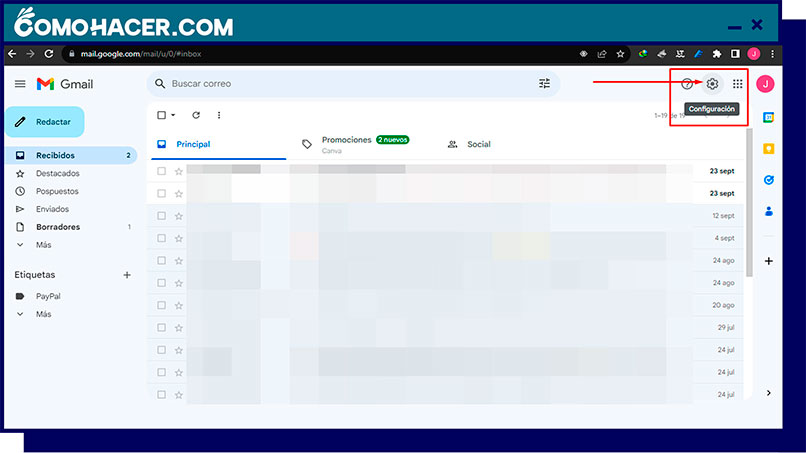
Selecciona 'Ver todos los ajustes'
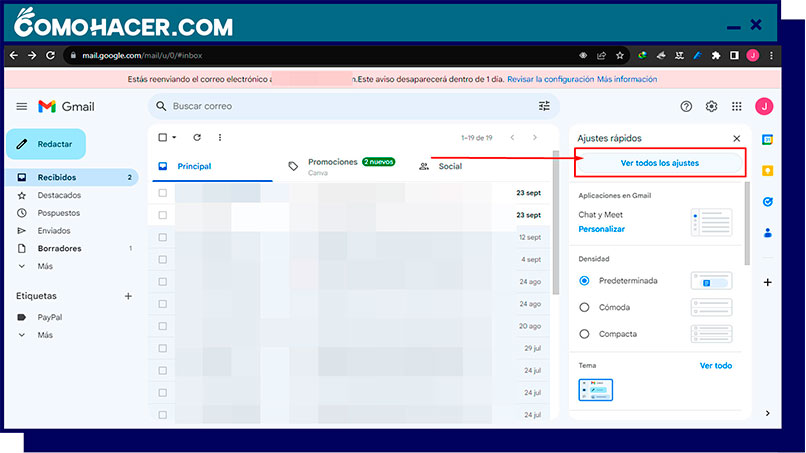
Ubícate en la pestaña “General” y desplázate hacia abajo hasta la sección 'Respuesta automática' y redacta tu mensaje.
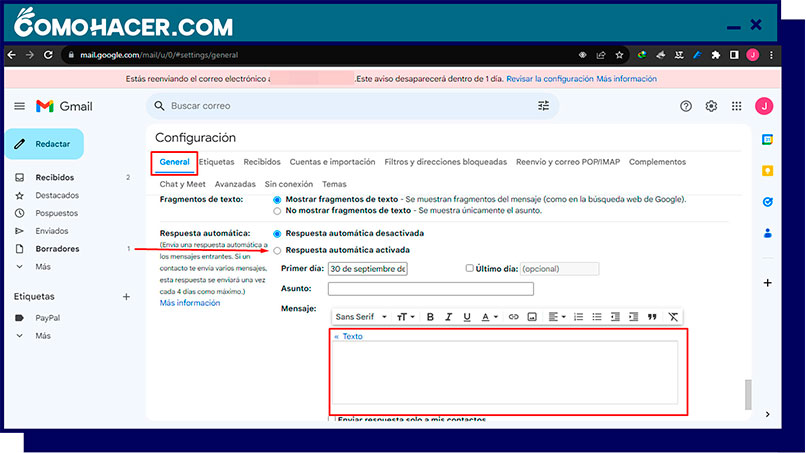
Recuerda hacer clic en 'Guardar cambios' para activar la respuesta automática y asegurarte de que tus contactos reciben tu mensaje mientras estás fuera.
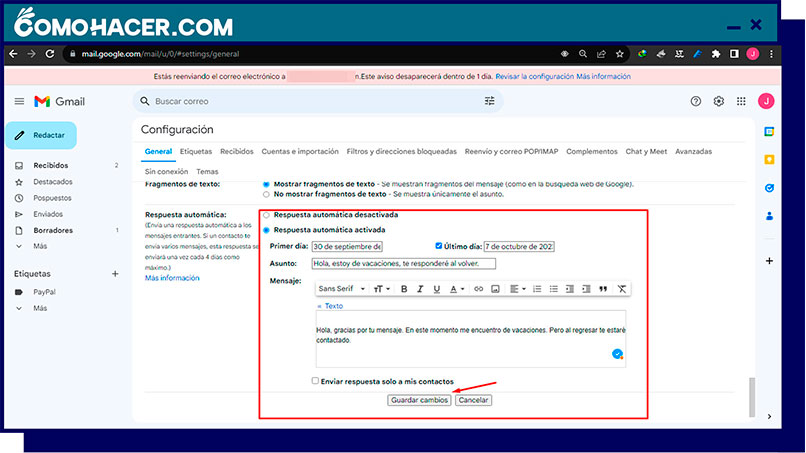
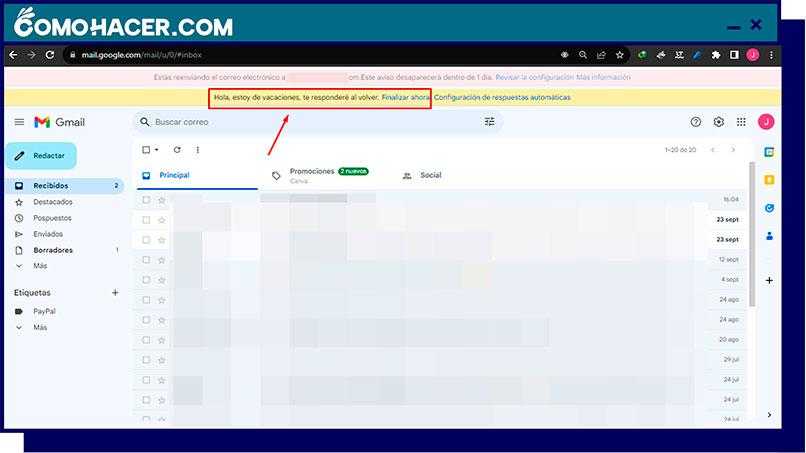
¿Cómo activar la respuesta automática en Gmail?
Para activar la respuesta automática en Gmail, sigue estos pasos:
- Abre tu cuenta de Gmail en un navegador web en tu computadora.
- En la esquina superior derecha de la bandeja de entrada, haz clic en el ícono de ajustes (que se asemeja a un engranaje) y selecciona 'Ver todos los ajustes' en el menú desplegable.
- En la página de Configuración de Gmail, desplázate hacia abajo hasta encontrar la sección 'General'.
- Busca la opción 'Respuesta automática' y haz clic en ella.
- Activa la opción 'Respuesta automática' marcando la casilla.
- Configura las fechas y horas en las que deseas que la respuesta automática esté activa. Esto te permite especificar cuándo quieres que Gmail envíe respuestas automáticas.
- A continuación, establece el asunto y el cuerpo del mensaje de respuesta automática. Puedes personalizar el mensaje para que se adapte a tu situación.
Una vez que hayas configurado tu respuesta automática según tus preferencias, haz clic en 'Guardar cambios' en la parte inferior de la página.
¿Cómo configurar la respuesta automática en Gmail?
Si te vas de vacaciones o simplemente no vas a poder consultar tu correo electrónico durante un tiempo, es importante que configures una respuesta automática en Gmail para informar a los demás de que no vas a poder responder de inmediato.
Esta función te permite configurar un mensaje que se enviará a cualquier persona que te envíe un correo electrónico mientras estés ausente. Puedes activar esta respuesta automática desde tu ordenador o desde la app de la aplicación.
Con solo unos clics, puedes crear un mensaje personalizado que se enviará automáticamente a todos los correos electrónicos entrantes, informando a tus remitentes de cuándo pueden esperar una respuesta.
Desde el navegador
Para activar la respuesta automática en Gmail desde el navegador, sigue estos pasos:
- Abre tu navegador web y ve a la página de inicio de Gmail.
- Inicia sesión en tu cuenta de Gmail si aún no lo has hecho.
- Una vez que hayas iniciado sesión, haz clic en el ícono de engranaje en la esquina superior derecha de la pantalla. Este ícono representa la configuración y te dará acceso a las opciones de configuración de Gmail.
- En el menú desplegable, selecciona 'Ver todos los ajustes' o 'See all settings'. Esto te llevará a la página de configuración de Gmail.
- En la parte superior de la página de configuración, verás varias pestañas. Haz clic en la pestaña 'General'.
- Desplázate hacia abajo hasta encontrar la sección 'Respuesta automática ausente' o 'Vacation responder'. Esta sección te permite configurar la respuesta automática.
- Activa la casilla 'Respuesta automática ausente' o 'Vacation responder on'.
- A continuación, configura los siguientes detalles:
- Fecha de inicio: Establece la fecha en la que deseas que la respuesta automática comience a enviarse.
- Fecha de finalización: Establece la fecha en la que deseas que la respuesta automática deje de enviarse, si es necesario.
- Asunto: Ingresa el asunto que aparecerá en la respuesta automática.
- Mensaje: Escribe el mensaje que deseas que se envíe automáticamente a las personas que te envíen correos electrónicos mientras estás fuera.
- Opcionalmente, puedes activar la opción 'Enviar respuestas solo a las personas de mi lista de contactos' si deseas que la respuesta automática se envíe solo a las personas que están en tu lista de contactos de Gmail.
- Cuando hayas configurado todos los detalles según tus preferencias, desplázate hacia abajo y haz clic en el botón 'Guardar cambios' o 'Save Changes' para activar la respuesta automática.
- Gmail te mostrará un mensaje de confirmación para asegurarse de que estés seguro de activar la respuesta automática. Confirma que deseas activarla.
Desde la app móvil
Para activar la respuesta automática en Gmail desde la aplicación móvil, sigue estos pasos:
- Abre la aplicación 'Gmail' en tu dispositivo móvil.
- En la parte superior izquierda, toca el icono de tres líneas horizontales para abrir el menú de navegación.
- Desplázate hacia abajo en el menú y toca 'Ver todos los ajustes'.
- En la pantalla de configuración de Gmail, desliza hacia abajo hasta encontrar la sección 'General' y luego selecciona 'Respuesta automática fuera de la oficina'.
- En la siguiente pantalla, activa la opción 'Respuesta automática fuera de la oficina' moviendo el interruptor o la palanca hacia la derecha.
- Configura el rango de fechas en el que deseas que la respuesta automática esté activa. Toca la opción 'Inicio' y 'Final' para establecer las fechas y horas de inicio y finalización de tu respuesta automática.
- A continuación, configura el asunto y el mensaje de tu respuesta automática. Puedes personalizarlo según tus necesidades.
- Si lo deseas, puedes activar la opción 'Enviar respuestas automáticas solo a mis contactos' para que la respuesta automática se envíe solo a las personas que están en tu lista de contactos de Gmail.
Una vez que hayas configurado tu respuesta automática según tus preferencias, toca el botón 'Guardar' o 'Listo' en la parte superior o inferior de la pantalla, dependiendo de tu dispositivo.
¿Cuándo se envía la respuesta automática en Gmail?
La función de respuesta automática en Gmail, también conocida como 'Respuesta automática fuera de la oficina' o 'Respuesta automática de vacaciones', se envía automáticamente a las personas que te envían correos electrónicos cuando has configurado esta función.
Por lo general, la respuesta automática se envía de inmediato después de recibir un correo electrónico de un remitente. La persona que te envía el correo electrónico recibe la respuesta automática tan pronto como su mensaje llega a tu bandeja de entrada.
Sin embargo, es importante destacar que la respuesta automática solo se enviará una vez a cada remitente durante el período que hayas especificado.
Si la misma persona te envía varios correos electrónicos durante tu ausencia y ha recibido previamente la respuesta automática, no recibirá la respuesta automáticamente cada vez que te escriba. Esto se hace para evitar llenar la bandeja de entrada de las personas con respuestas automáticas repetitivas.
¿Cómo desactivar la respuesta automática en Gmail?
Si quieres desactivar la respuesta automática en Gmail después de tus vacaciones, puedes hacerlo fácilmente. Solo tienes que seguir los siguientes pasos.
- Abre tu cuenta de Gmail en un navegador web y asegúrate de haber iniciado sesión.
- En la esquina superior derecha de la ventana de Gmail, haz clic en el ícono de 'Configuración' que se parece a un engranaje. Debería estar justo al lado de tu foto de perfil o la letra inicial de tu nombre.
- En el menú desplegable, selecciona 'Ver todos los ajustes' para acceder a la configuración completa de Gmail.
- En la parte superior de la página de configuración, verás varias pestañas. Haz clic en la pestaña 'General'.
- Desplázate hacia abajo hasta encontrar la sección llamada 'Respuesta automática'. Aquí es donde configuraste previamente tu respuesta automática.
- Para desactivar la respuesta automática, simplemente selecciona la opción 'Respuesta automática apagada'.
- Una vez que hayas seleccionado esta opción, asegúrate de hacer clic en el botón 'Guardar cambios' que se encuentra en la parte inferior de la página de configuración para guardar tu nueva configuración.
Una vez que hayas completado estos pasos, la respuesta automática estará desactivada y Gmail dejará de enviar respuestas automáticas a los correos electrónicos entrantes. Asegúrate de volver a esta configuración si alguna vez deseas volver a activar la respuesta automática en el futuro.
Deja una respuesta